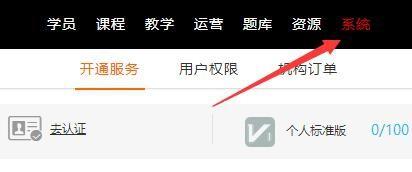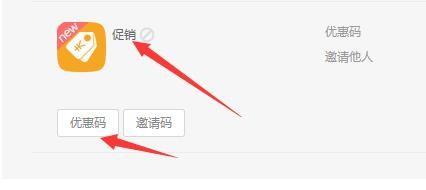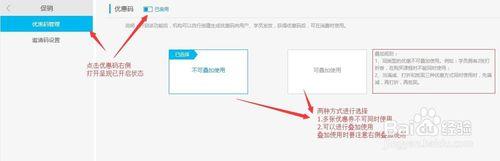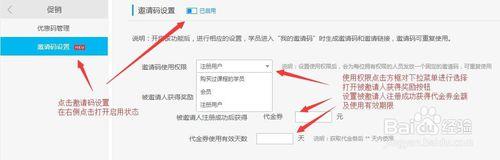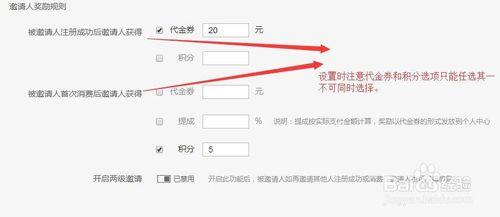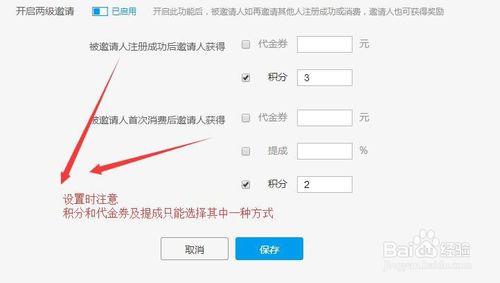教師或者網校管理者可以對新註冊使用者進行邀請碼設定和優惠碼管理,鼓勵新註冊成員用更加積極的態度進行學習。
工具/原料
電腦
方法/步驟
教師或者系統管理者登入進入後臺,找到“系統”選項並點選
向下找到“促銷模組”點選“優惠碼”選項
點選“優惠碼”右側進行開啟,開啟該功能後,機構可以自行建立生成優惠碼向用戶、學員發放,獲得優惠碼後,可在消費時使用。分別是兩個選項,1、不疊加使用 2可以疊加使用。選擇可疊加使用時注意右側疊加規則。
設定完成後,點選螢幕右側的“邀請碼設定”,點選右側進行開啟,開啟該功能後,進行相應的設定,學員進入“我的邀請碼”時生成邀請碼和連結,邀請碼可重複使用。首先進行邀請碼使用許可權設定,點選下拉選單進行對應人群選擇,以及被邀請人獲得獎勵。
其次,進行邀請人獎勵規則設定,需要設定 被邀請人註冊成功後邀請人獲得和 被邀請人首次消費後邀請人獲得的獎勵 有兩種方式:積分和代金券。兩種方式只能任選其一,不能同時使用。
然後,點選開啟兩級邀請,開啟此功能後,被邀請人如再邀請其他人註冊成功或消費,邀請人也可獲得獎勵。設定 被邀請人註冊成功後邀請人 及 被邀請人首次消費後邀請人 可以獲得的積分或者代金券,同上面一樣,積分及代金券兩者選其一。
最後點選下方的藍色"儲存"按鈕就設定完成了。
注意事項
積分和代金券兩種方式不可以同時設定,只能任選其一